
Практическая работа № 3
.docxМИНИСТЕРСТВО ТРАНСПОРТА РОССИЙСКОЙ ФЕДЕРАЦИИ
ФЕДЕРАЛЬНОЕ АГЕНТСТВО ЖЕЛЕЗНОДОРОЖНОГО ТРАНСПОРТА
ГОСУДАРСТВЕННОЕ БЮДЖЕТНОЕ ОБРАЗОВАТЕЛЬНОЕ УЧРЕЖДЕНИЕ ВЫСШЕГО ПРОФЕССИОНАЛЬНОГО ОБРАЗОВАНИЯ
САМАРСКИЙ ГОСУДАРСТВЕННЫЙ УНИВЕРСИТЕТ ПУТЕЙ СООБЩЕНИЯ (СамГУПС)
Кафедра «Цифровые технологии в самообразовании»
Практическая работа №3
по дисциплине «Цифровые технологии самообразования»
на тему: «Работа с разделами официального сайта СамГУПС»
Выполнила: Арсентьева А.Ю.
Группа: Мб-21
Проверил:
г. Самара 2022
Задание 1. Авторизуйтесь в системе электронного обучением (СЭО) ЭИОС СамГУПС. В текстовом документе кратко опишите возможности СЭО. Вставьте полученный текст в отчет.
Основные элементы системы электронного обучения |
Возможности |
Меню пользователя |
Область с информацией о ФИО авторизованного пользователя, в которой можно увидеть «личный кабинет», о пользователе, оценки, сообщения, настройки и выход. |
Меню сообщений |
Элементы и модули , позволяют организовать взаимодействие между участниками образовательного процесса как синхронно (в режиме реального времени), так и асинхронно (в режиме "оффлайн") |
Меню уведомлений |
Рассылка уведомлений для конкретных элементов |
Версия сайта для слабовидящих |
Панель на сайте для слабовидящих дает возможность изменять цветовую гамму сайта, размеры шрифтов, синтезатор речи озвучит вслух изменения настроек. С помощью неё можно изменять функции сайта, которые удовлетворят потребностями людей с ограниченными возможностями |
Строка меню |
Включает в себя: разделы, справка, выбор языка (русский, английский, китайский) |
Гамбургер-меню |
Выдвижное навигационное меню, в котором можно увидеть свой кабинет, календарь, мои файлы и курсы, которые я прохожу |
Цепочка-ссылок |
навигационная цепочка на сайте, которая отражает путь до текущей страницы. «Хлебные крошки» позволяют быстро переместиться на более высокий уровень вложенности - достаточно щелкнуть мышью по соответствующему элементу цепочки: |
Блок "Глобальный поиск" |
выполняет поиск информации и содержимого во всех курсах, к которым пользователь имеет доступ |
Поле "поиск курса" |
аналогичен "Глобальному поиску", но область поиска - курсы. Результат поиска - перечень курсов, содержащих в названии слова, указанные пользователем в запросе. |
Блок доступа к ресурсам Microsoft Office 365 |
Связывание учетных записей Moodle и Microsoft 365 позволит вам использовать в Moodle функции Microsoft 365 без изменения способа входа в Moodle. |
Новостной блок |
Новости ЭИОС СамГУПС |
Блок "Мои дисциплины" |
В блоке отображаются все дисциплины, которые Вам необходимо изучить в текущем семестре. |
Задание 2. Зайдите в меню пользователя и откройте вкладку "О пользователе". Обновите информацию в своем профиле. Проверьте информацию о курсах, на которые Вы записаны.
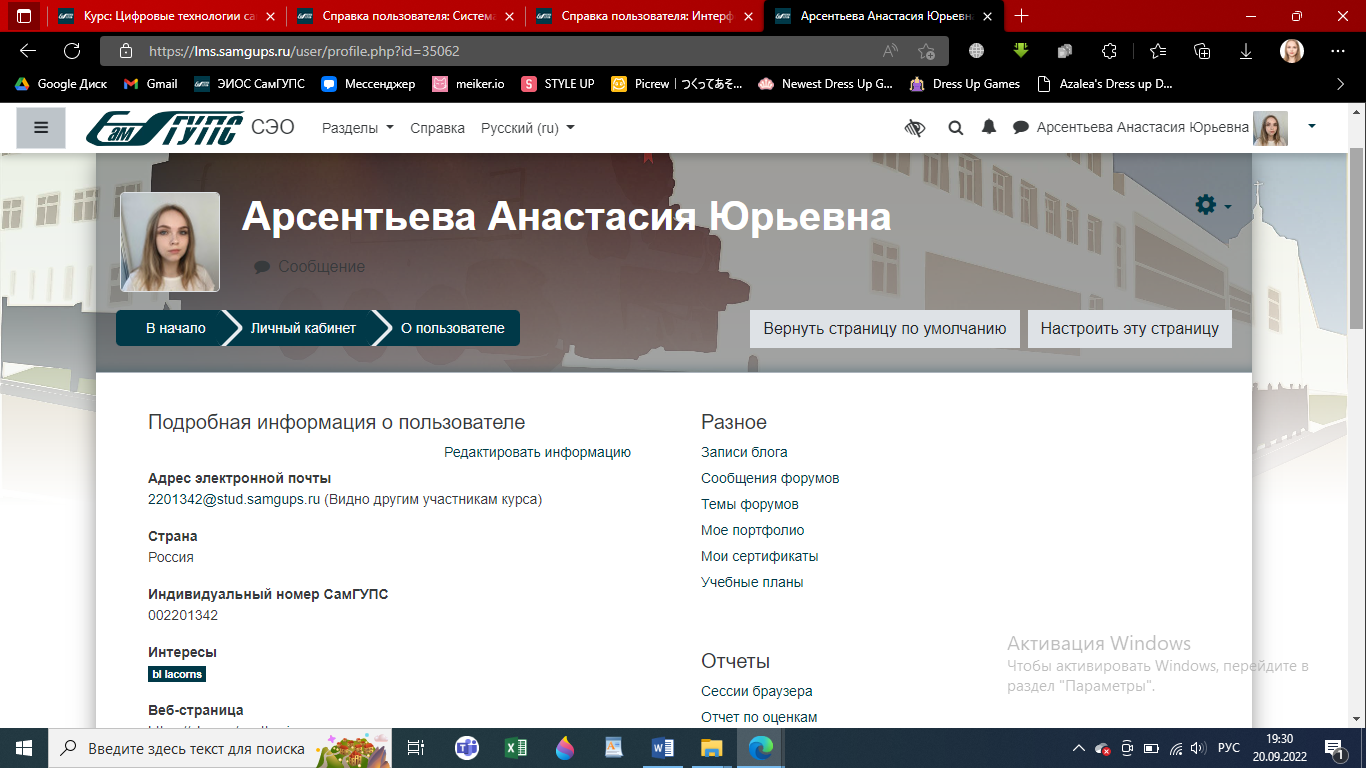
Задание 3. С помощью системы глобального поиска найдите нашу дисциплину. Сделайте снимок экрана, полученный в результате поиска и вставьте его в отчет.
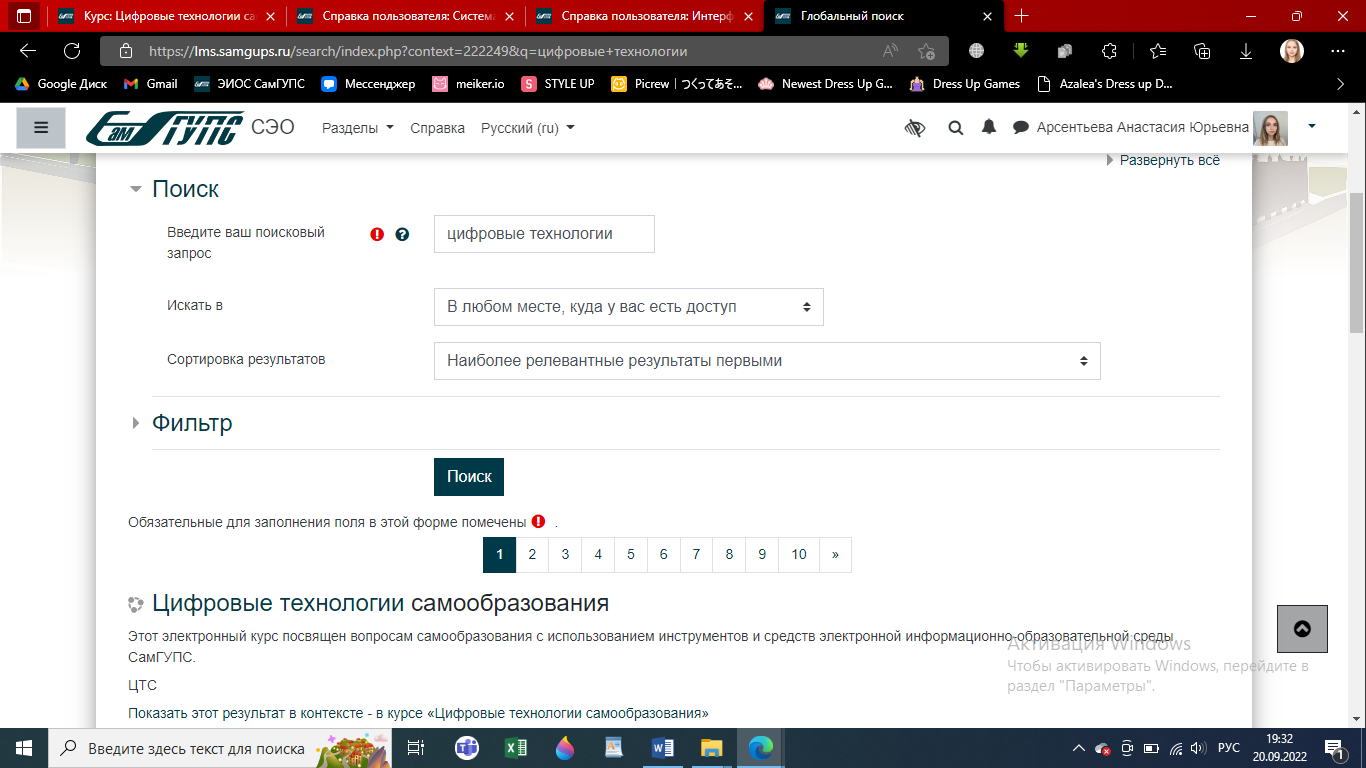
Задание 4. Внесите дисциплины, изучаемые Вами в этом семестре в избранное. Сделайте снимок экрана, полученный в результате данной операции и вставьте его в отчет.
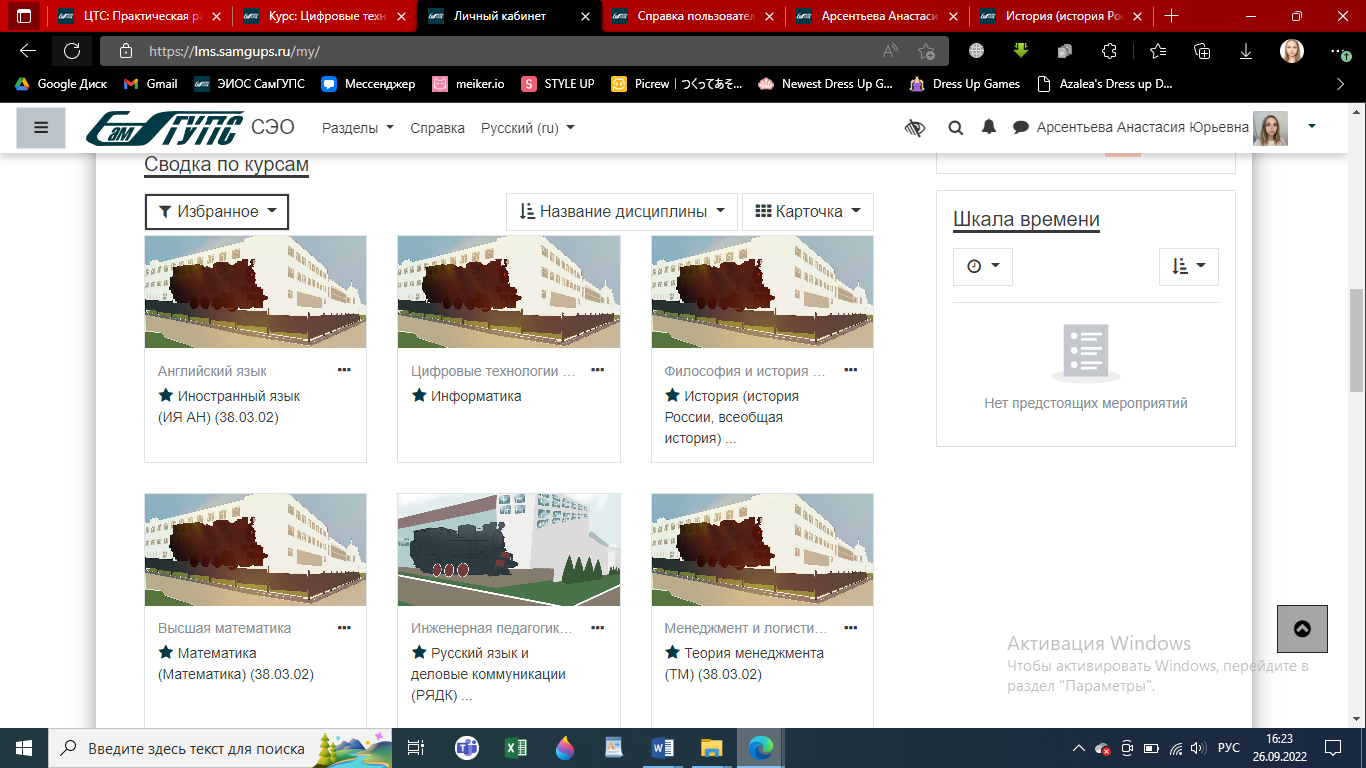
Задание 5. Изучите календарь электронного курса. Добавьте любое событие в календарь. Сделайте снимок экрана, полученный в результате работы с календарем и вставьте его в отчет.
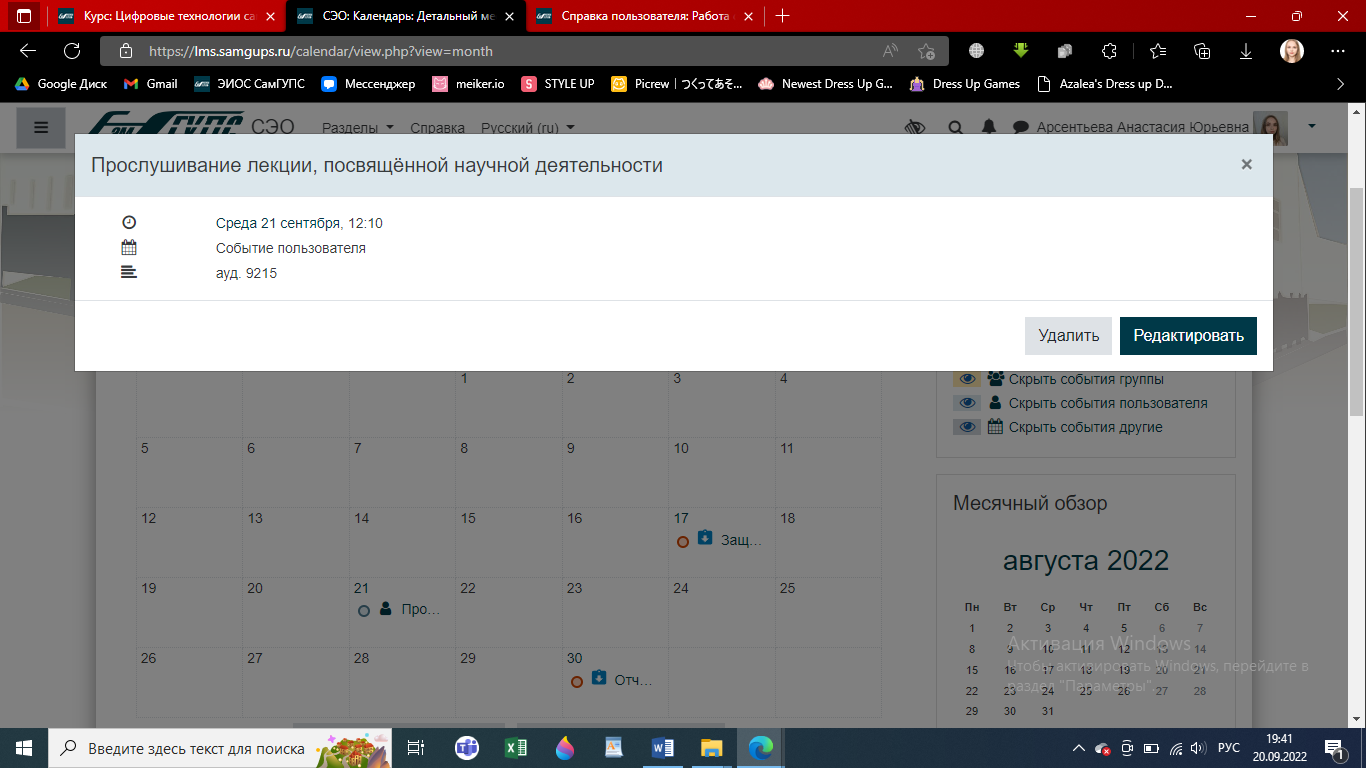
Задание 6. Настройте приемлемый для Вас алгоритм работы уведомлений СЭО. Сделайте снимок экрана, полученный в результате работы с системой уведомлений и вставьте его в отчет.
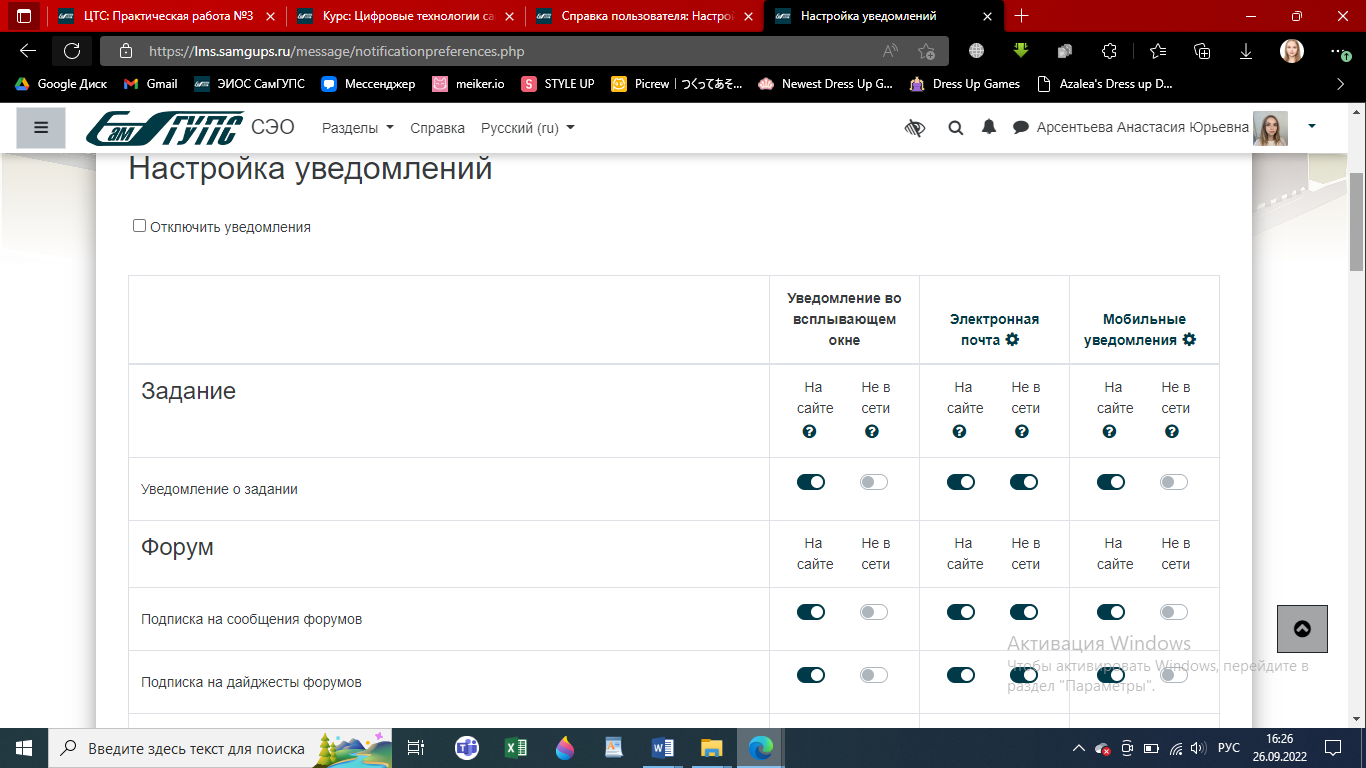
Задание 7. Откройте любой электронный курс, изучаемый Вами в этом семестре. Выполните любое задание и загрузите его в СЭО. Сделайте снимок экрана, полученный в результате работы и вставьте его в отчет.
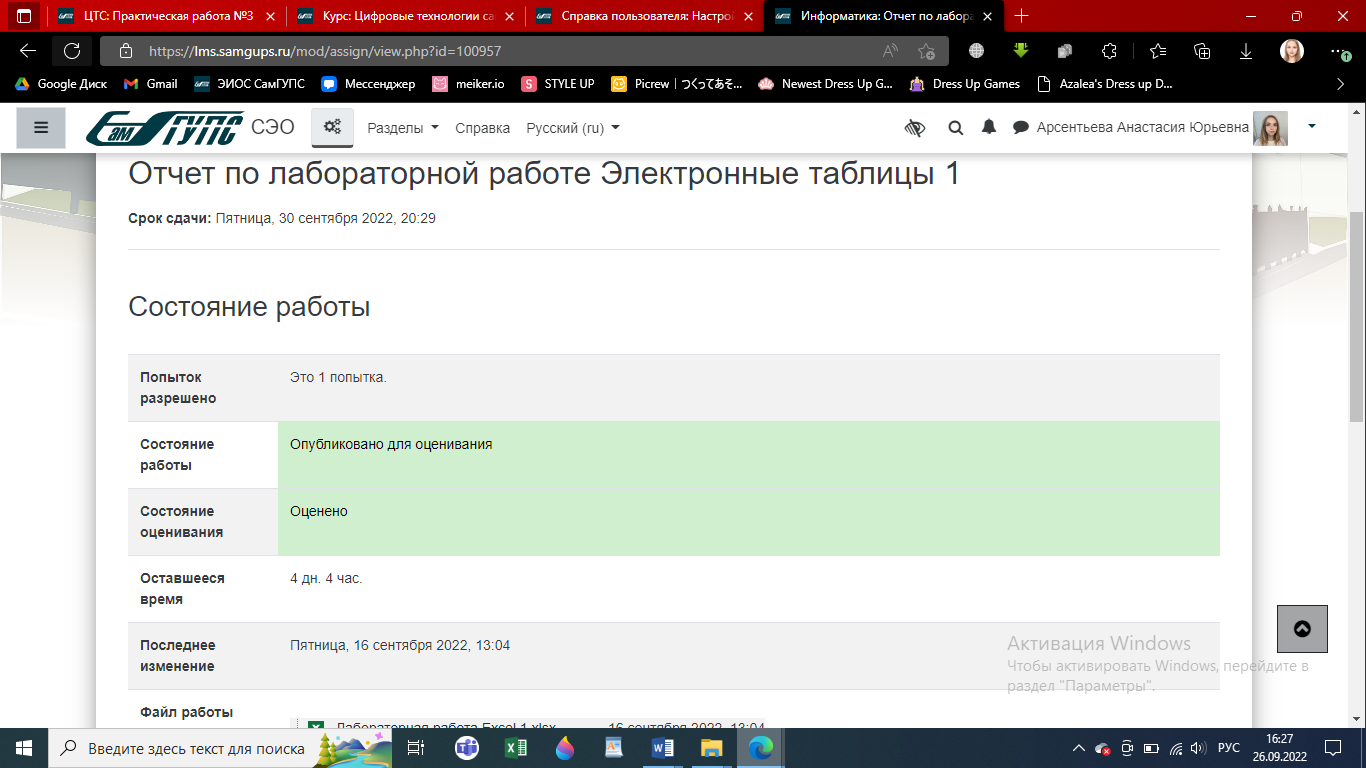
Задание 8. В процессе подготовки отчета обязательно воспользуйтесь любой программной подготовки снимков экрана или скан-копий бумажных документов. Опишите возможности программы и вставьте его в отчет. Для получения дополнительных баллов подготовьте видео-обзор выбранного Вами программного решения. Загрузите видео-обзор на любой видео-хостинг (Youtube, Microsoft Streams или др.) и ссылку разместите в отчет.
https://youtu.be/zBrYrM6WgD8
Задание 9. Пройдите любой тест по любой, изучаемой в этом семестре, дисциплине. Результат тестирования разместите в отчете (в виде снимка экрана).
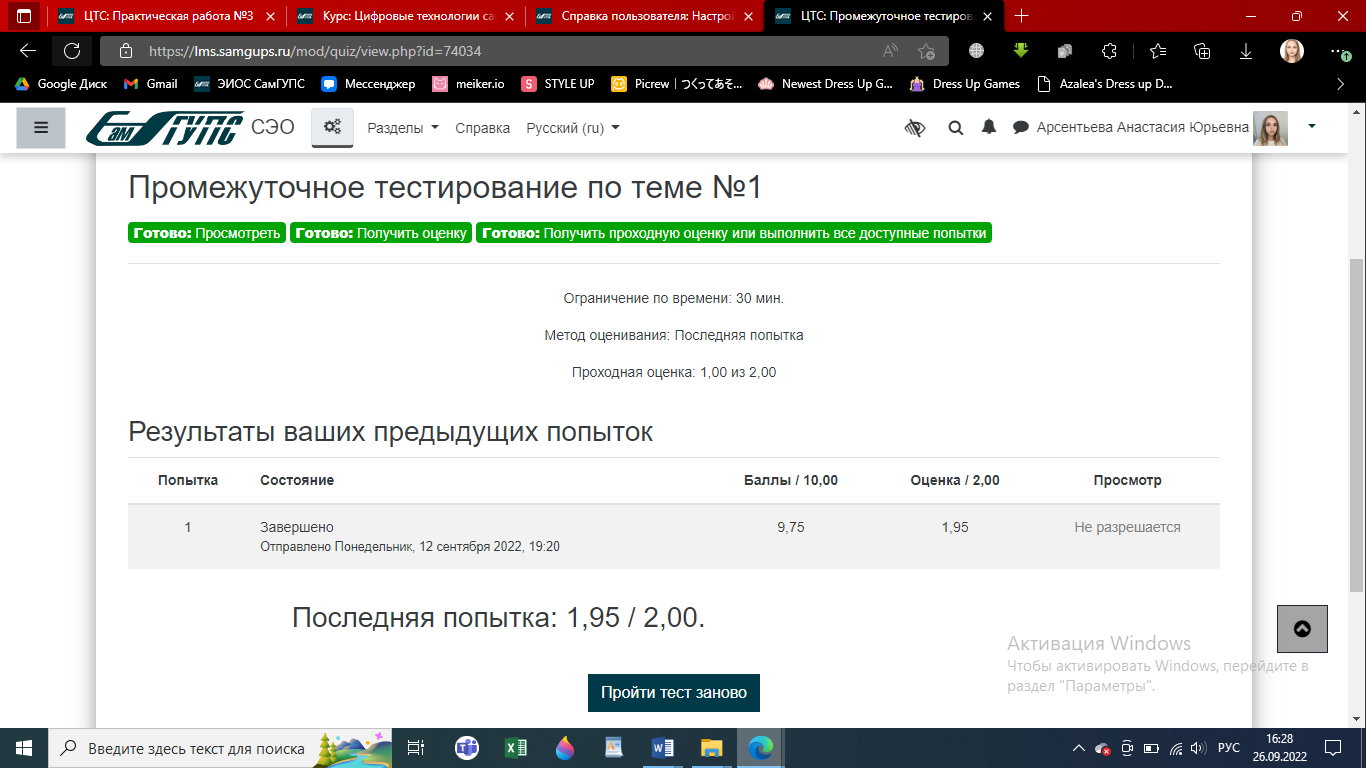
Задание 10. Найдите в любом, доступном Вам курсе, элементы (гиперссылка, папка, пояснение, страница, файл). Сделайте снимки экрана данных ресурсов и разместите их в отчете.
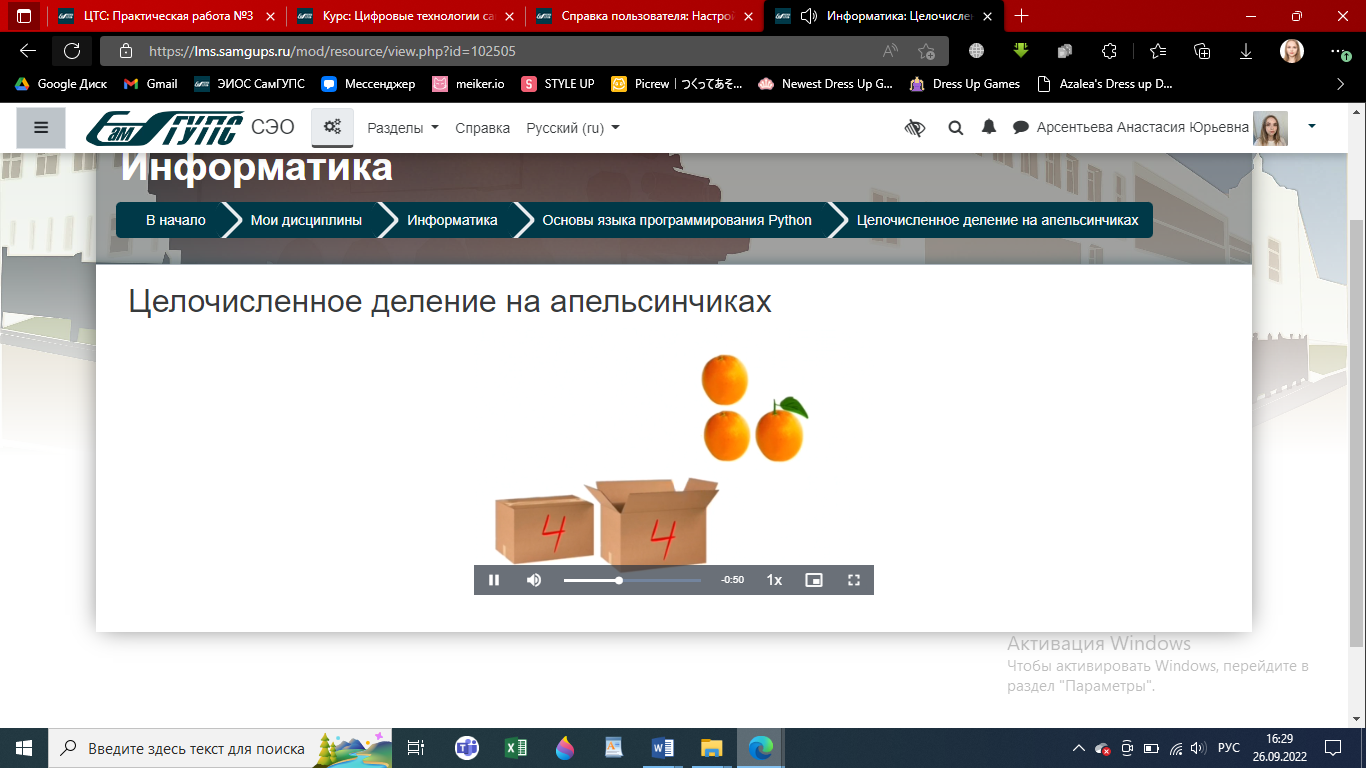
Задание 11. Изучите возможности форумов в ЭИОС СамГУПС. Приведите пример (снимок экрана) форума в СЭО. Подсказка. Если сами не найдете, обратитесь к теме №4. Полученные снимки экрана разместите в отчете.
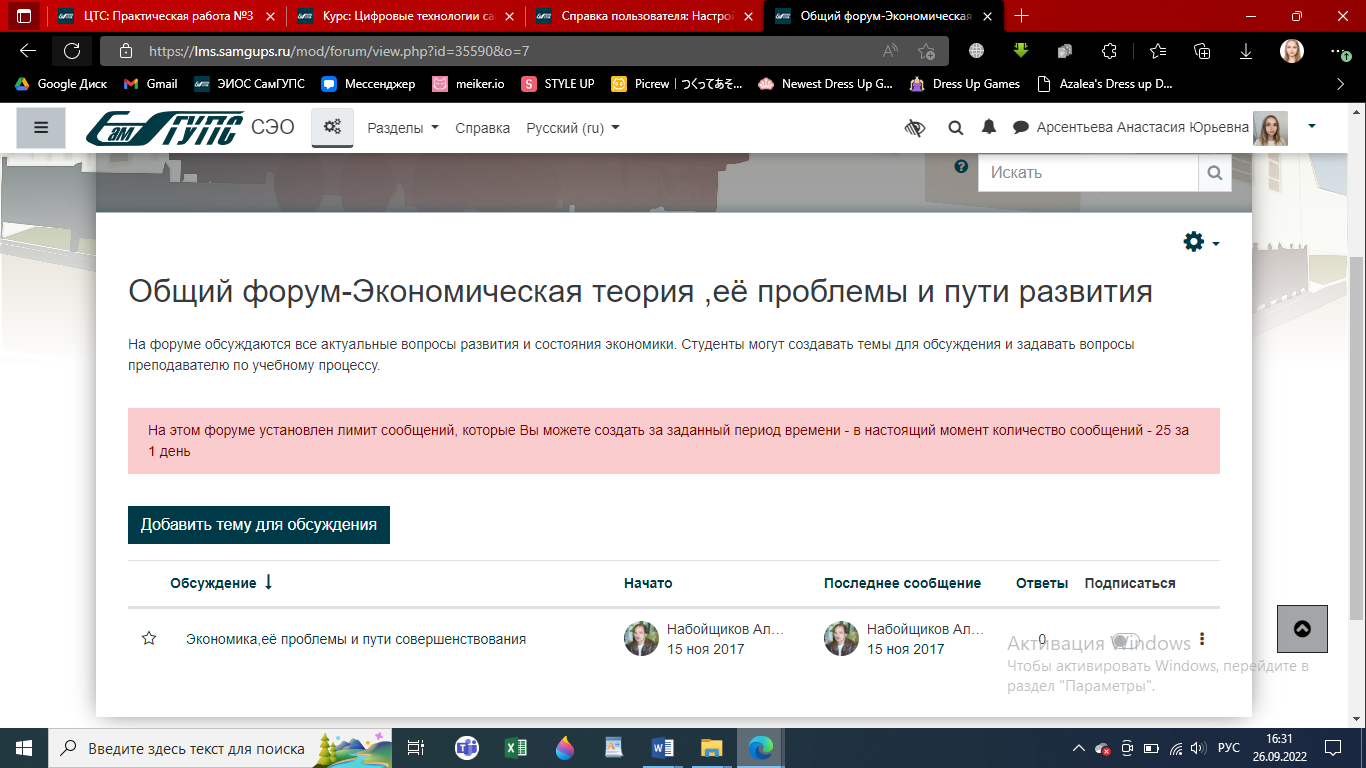
Задание 12. Проведите анализ балльно-рейтинговой карты любой, доступной Вам, дисциплины. В рамках нашей дисциплины определитесь сколько баллов является проходным для получения зачета и сколько баллов можно получить максимально. Полученную информацию разместите в отчете.
Максимально можно получить 100%
Проходной балл для получения зачёта – 65%
Задание 13. С помощью возможностей СЭО (сайт, мобильное приложение) напишите личное сообщение сокурснику и дождитесь ответа. Подготовьте снимок экрана с полученными сообщениями и вставьте его в отчет. Не забудьте использовать смайлики и добавить Ваш контакт в избранное (для получения дополнительных баллов).
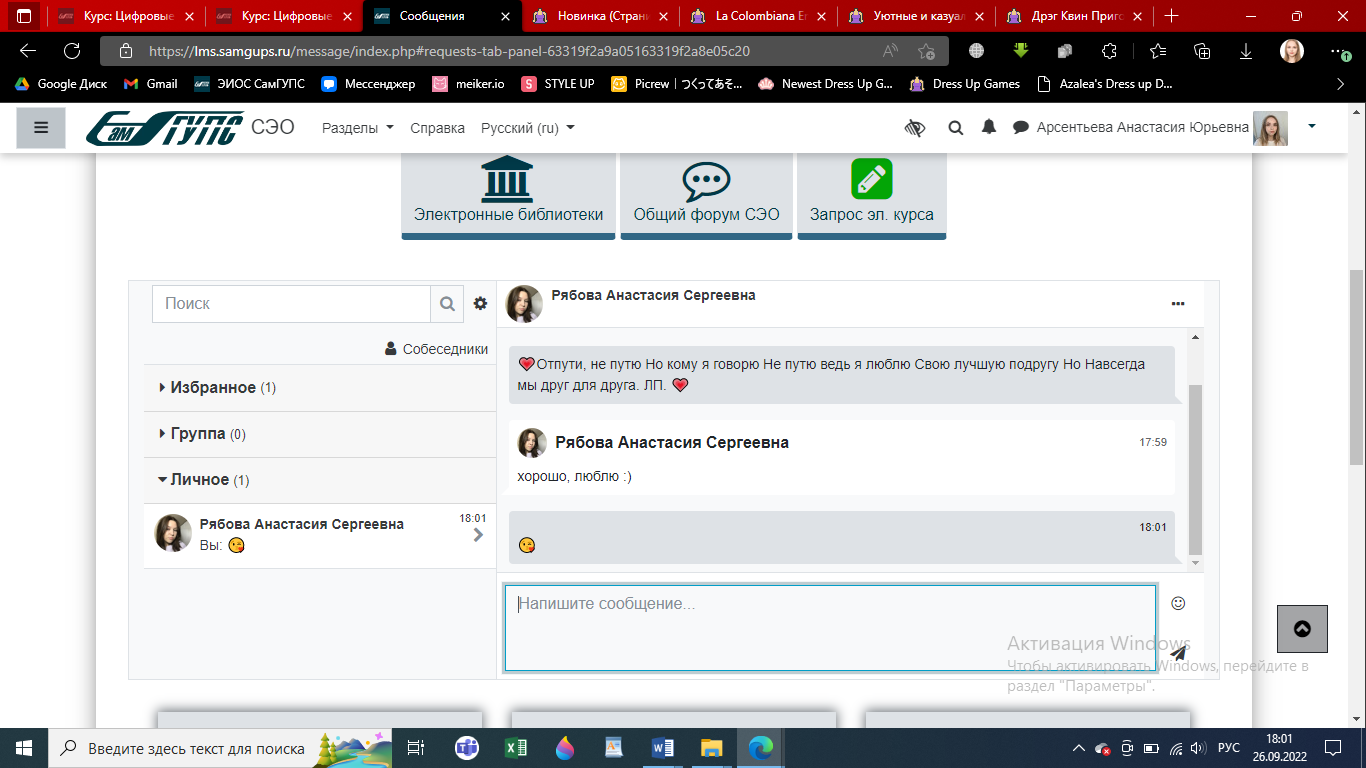
Задание 14. В двух-трех предложениях опишите, почему не рекомендуется использовать текстовый чат для проведения лекционных занятий и какими инструментами его лучше заменить в настоящее время. Полученный текст вставьте в отчет.
Чаты в СУО нельзя использовать в оффлайн-режиме, а только в режиме реального времени. Т.к. чат подразумевает онлайн взаимодействие, то о дате и времени проведения чата предупредить студентов необходимо заблаговременно. Также в текстовом чате нет возможности показать материал, есть только возможность его написать. Также если не следишь постоянно за чатом, то не получится что-то сказать, когда вдруг что-то важное. Текстовый чат лучше заменить Microsoft Teams, потому что в нём есть возможность оффлайн взаимодействия между участниками. Также можно воспользоваться видеоконференциями Jitsi или СамГУПС. Либо можно использовать форумы.
Задание 15. Опишите возможности версии сайта для слабовидящих. Проверьте озвучивается-ли какой-либо текст Вашим браузером. Полученный текст вставьте в отчет.
Панель на сайте для слабовидящих дает возможность изменять цветовую гамму сайта, размеры шрифтов, синтезатор речи озвучит вслух изменения настроек. С помощью неё можно изменять функции сайта, которые удовлетворят потребностями людей с ограниченными возможностями.
